Актуализирайте BIOS на лаптопа HP
BIOS не е преминал много промени в сравнение с първите си варианти, но за удобно използване на компютър понякога е необходимо да се актуализира този основен компонент. На лаптопите и компютрите (включително HP) процесът на надстройване не се различава от специфичните функции.
съдържание
Технически характеристики
Актуализирането на BIOS на лаптопа от HP е малко по-сложно, отколкото при лаптопите от други производители, тъй като BIOS няма вградена специална програма, която, когато се стартира от стартиращо USB флаш устройство, ще започне процедурата за обновяване. Следователно, потребителят ще трябва да проведе специално обучение или надграждане, като използва специално разработена програма за Windows.
Вторият вариант е по-удобен, но ако включите лаптопа, операционната система не се стартира, тогава трябва да го изоставите. По същия начин, ако няма връзка с интернет или е нестабилна.
Етап 1: Получаване
Този етап включва получаване на цялата необходима информация за лаптопа и изтегляне на файлове за ъпгрейд. Единственият нюанс е фактът, че освен данни като пълното име на дънната платка на лаптопа и текущата версия на BIOS, все още трябва да знаете специалния сериен номер, който е приписван на всеки продукт от HP. Можете да го намерите в документацията за вашия лаптоп.
Ако сте загубили документите си от лаптопа, опитайте да потърсите номера на гърба на кутията. Обикновено то е срещу надписа "Продуктов номер" и / или "Сериен номер" . На официалния сайт на HP, когато търсите BIOS актуализации, можете да използвате намек за къде да намерите серийния номер на устройството. Също така на съвременните лаптопи от този производител можете да използвате клавишните комбинации Fn + Esc или Ctrl + Alt + S. След това трябва да се появи прозорец с основна информация за продукта. Потърсете линии със следните имена: "Номер на продукта" , "Продуктов номер" и "Сериен номер" .
Останалите характеристики могат да бъдат научени чрез стандартни Windows методи и софтуер на трети страни. В този случай ще бъде много по-лесно да използвате програмата AIDA64 , Плаща се, но има демонстрационен безплатен период. Софтуерът има широк спектър от функции за преглед на информация за персонален компютър и извършване на различни тестове на неговите функции. Интерфейсът е доста прост и се превежда на руски език. Инструкцията за тази програма изглежда така:
- След стартирането ще се отвори главният прозорец, откъдето трябва да отидете на "Системния съвет" . Можете да направите това и с помощта на навигационното меню в лявата част на прозореца.
- По същия начин отидете на "BIOS" .
- Намерете реда "BIOS производител" и "BIOS версия" . От другата страна ще се намира информация за текущата версия. Той трябва да бъде спасен, тъй като може да се наложи да създадете спешно копие, което ще се изисква за връщане назад.
- От тук можете да изтеглите новата версия чрез директна връзка. Той се намира в реда "BIOS Update" . С негова помощ наистина можете да изтеглите новата версия, но това не се препоръчва, защото съществува опасност да се изтегли погрешна версия на вашето устройство и / или вече остаряла версия. Най-добре е да изтеглите всичко от официалния сайт на производителя въз основа на получените данни от програмата.
- Сега трябва да знаете пълното име на вашата дънна платка. За да направите това, отидете на "Дънната платка" , подобна на втората стъпка, намерете там линията " Дънна платка " , в която обикновено се изписва пълното име на борда. Неговото име може да е необходимо за търсене на официалния сайт.
- Също така на официалния уебсайт на HP се препоръчва да намерите пълното име на вашия процесор, тъй като може да се наложи и при търсене. За да направите това, отидете в раздела "CPU" и намерете там линията "CPU # 1" . Тук трябва да се напише пълното име на процесора. Запазете го някъде.
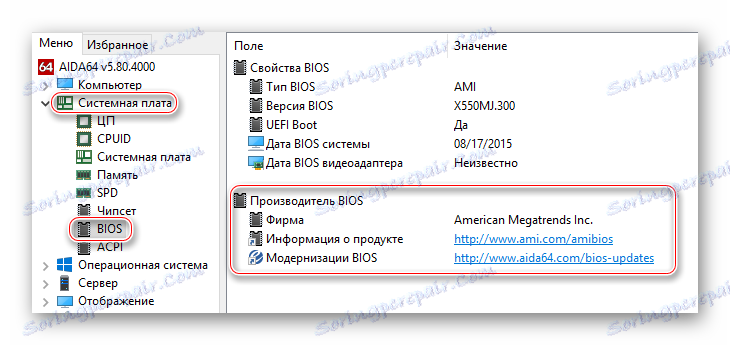
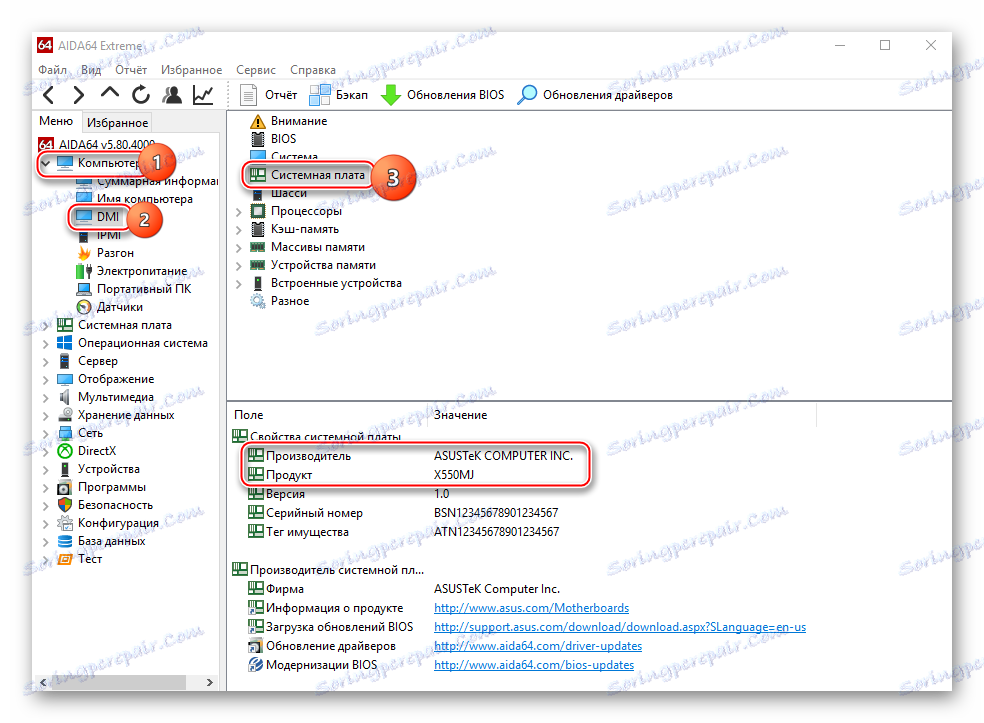
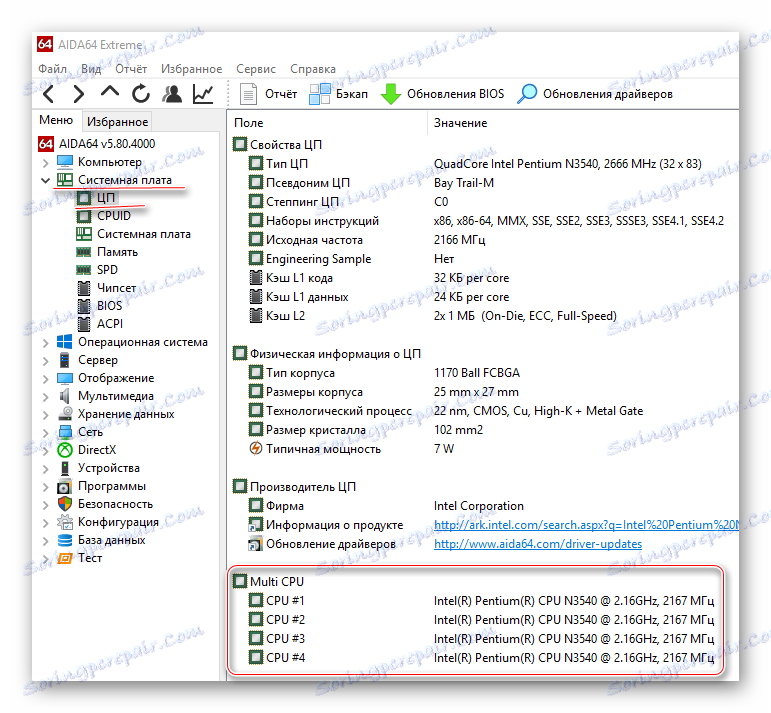
Когато всички данни са от официалния сайт на HP , Това се прави, както следва:
- На сайта отидете на "Софтуер и драйвер" . Този елемент е в едно от най-добрите менюта.
- В прозореца, от който се изисква да зададете номера на продукта, въведете го.
- Следващата стъпка е да изберете операционната система, на която работи компютърът ви. Кликнете върху бутона "Изпрати" . Понякога сайтът автоматично определя коя операционна система е на лаптопа, в който случай пропуснете тази стъпка.
- Сега ще бъдете пренасочени към страница, където можете да изтеглите всички налични актуализации за вашето устройство. Ако не откриете раздела или елемента "BIOS" , най-вероятно компютърът вече е инсталиран на най-новата версия и в момента не е необходимо да го актуализирате. Вместо нова версия на BIOS, може да се появи тази, която вече сте инсталирали и / или вече не е актуална, което означава, че лаптопът ви няма нужда от актуализации.
- Ако сте извадили най-новата версия, просто изтеглете архива с нея, като кликнете върху съответния бутон. Ако в допълнение към тази версия има текущата версия, а след това да я изтеглите като резервна опция.
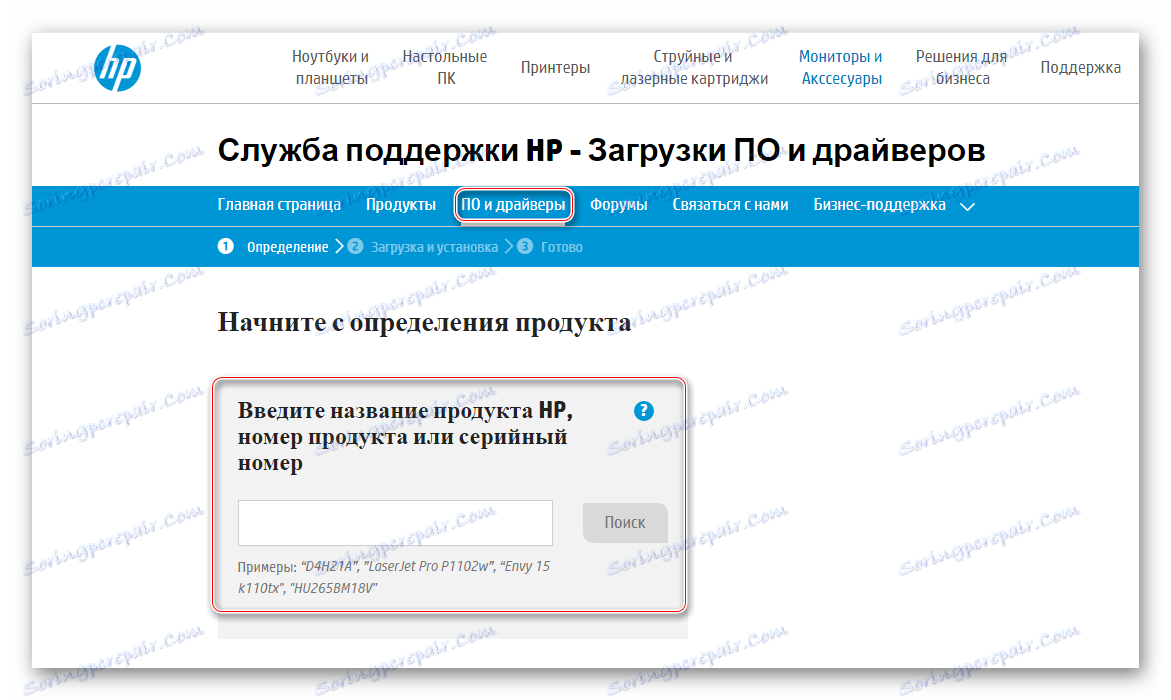
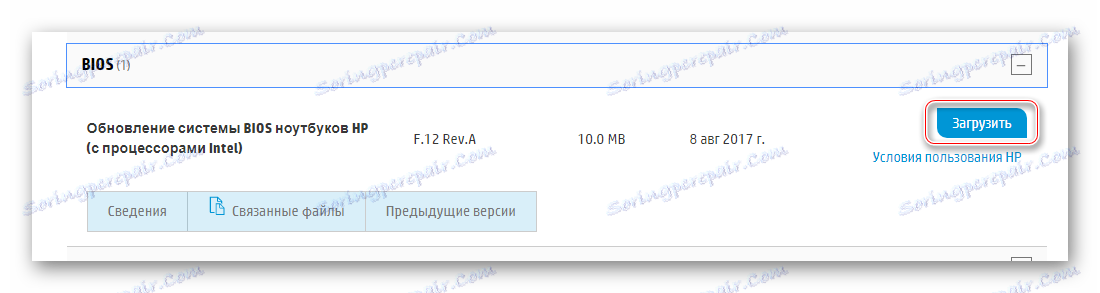
Препоръчително е също така да прочетете прегледа за изтеглената версия на BIOS, като кликнете върху връзката със същото име. Трябва да се напише с кои дънни платки и процесори е съвместима. Ако списъкът на съвместимите има CPU и дънната платка, можете безопасно да изтеглите.
В зависимост от вида на мигащите, които сте избрали, може да се наложи следното:
- Сменяеми носители, форматирани в FAT32 . Препоръчва се да използвате USB-флаш устройство или CD / DVD-ROM като носител;
- Специален BIOS инсталационен файл, който ще се актуализира от Windows.
Стъпка 2: Повторно възпроизвеждане
Мигането на стандартния метод за HP изглежда малко по-различно от това при лаптопите от други производители, тъй като те обикновено имат специална помощна програма, интегрирана в BIOS, която при изтегляне от USB флаш устройство започва да се актуализира.
HP няма такава, така че потребителят трябва да създаде специални инсталационни флаш памети и да действа според стандартните инструкции. На официалния уебсайт на компанията, когато изтегляте BIOS файловете, заедно с тях се изтегля и специална програма, която помага да се подготви флаш устройство за актуализиране.
Следното ръководство ще ви позволи да създадете правилното изображение за актуализиране от стандартния интерфейс:
- В изтеглените файлове намерете SP (номер на версията) .exe . Пусни го.
- Ще се отвори прозорец с послание за добре дошли и щракнете върху "Напред" . В следващия прозорец ще трябва да прочетете условията на споразумението, да маркирате клаузата "Приемам условията в лицензионното споразумение" и да кликнете върху "Напред" .
- Сега програмата се отваря, където отново ще бъде прозорецът с основната информация. Прекарайте пръст с бутона "Напред" .
- След това ще бъдете помолени да изберете опцията за надстройване. В този случай трябва да създадете флаш устройство, за да маркирате елемента "Създаване на USB флаш устройство за възстановяване" . За да продължите към следващата стъпка, кликнете върху "Напред" .
- Тук трябва да изберете носителя, на който искате да заснемете изображението. Обикновено той е само един. Изберете го и кликнете върху "Напред" .
- Изчакайте до края на записа и затворете помощната програма.
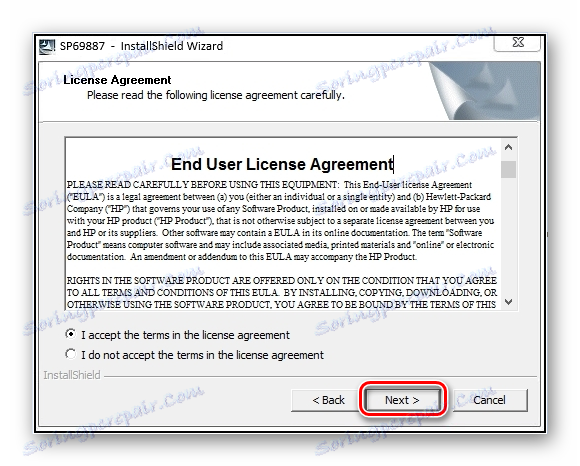

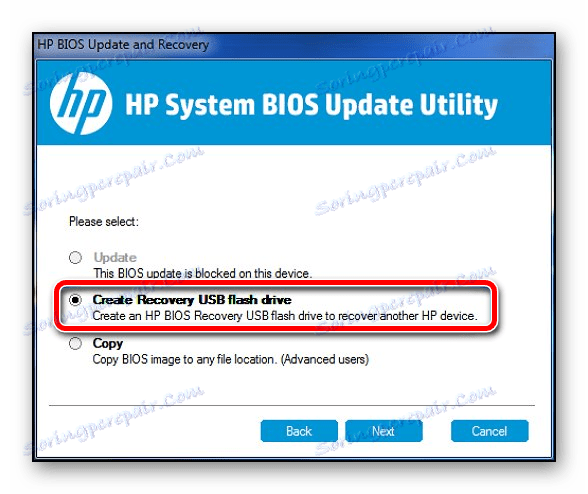
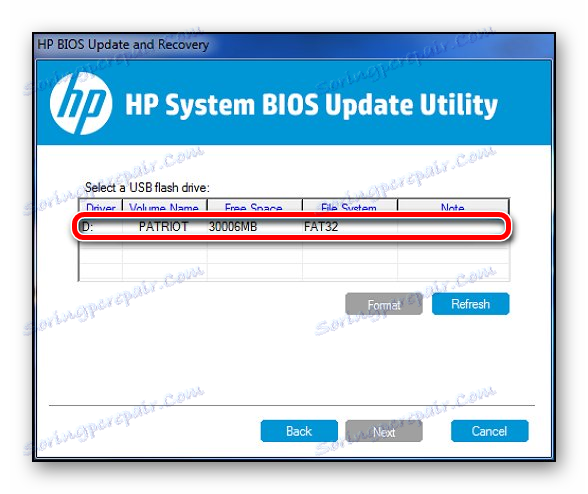
Сега можете да продължите директно към актуализацията:
- Рестартирайте компютъра и влизайте в BIOS, без да изваждате носителя. За да влезете, можете да използвате клавишите от F2 до F12 или Delete (точният ключ зависи от конкретния модел).
- В BIOS, ще трябва само да даде приоритет на обувката на компютъра. По подразбиране той се зарежда от твърдия диск и трябва да го заредите от вашия носител. След като направите това, запазете промените и излезте от BIOS.
- Сега компютърът се зарежда от USB флаш устройството и ви пита какво трябва да направите с него, изберете елемента "Управление на фърмуера" .
- Ще се отвори помощна програма, която изглежда като обикновен инсталатор. В главния прозорец ще ви бъдат предложени три опции, изберете "BIOS Update" .
- В тази стъпка трябва да изберете "Изберете Изображение на BIOS, за да се приложи" , т.е. версията, която да се актуализира.
- След това ще влезете в някакъв вид изследовател на файлове, където трябва да отидете в папка с едно от имената - BIOSUpdate, Current, New, Previous . В по-новите версии на помощната програма този елемент обикновено може да бъде пропуснат, тъй като вече ще ви бъде предложен изборът на файловете, от които се нуждаете.
- Сега изберете файла с разширението BIN . Потвърдете избора, като кликнете върху "Прилагане" .
- Програмата ще стартира специален тест, след което ще започне процесът на обновяване. Всичко това ще отнеме не повече от 10 минути, след което ще ви уведоми за състоянието на изпълнението и ще ви подкани да рестартирате. BIOS е актуализиран.
Урокът: Как да инсталирате компютърно зареждане от USB флаш устройство
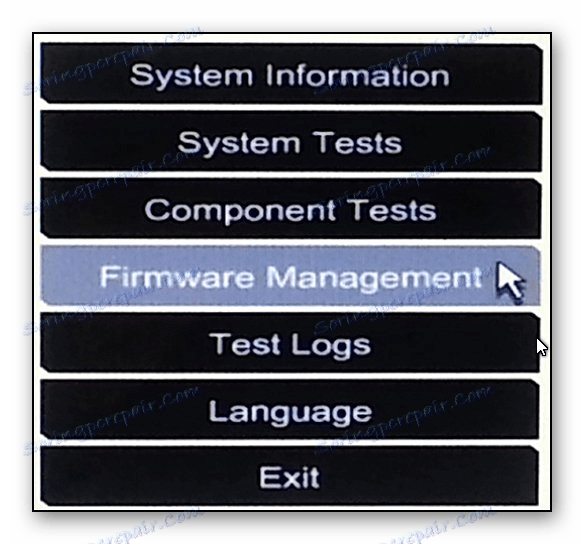
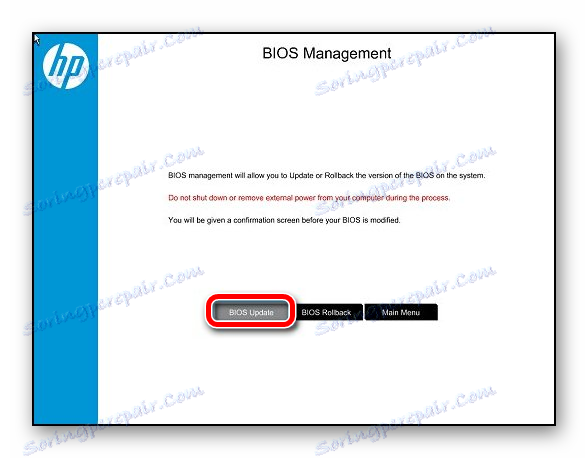
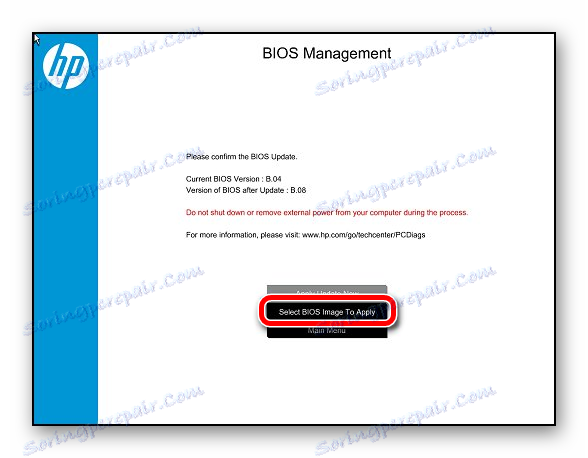
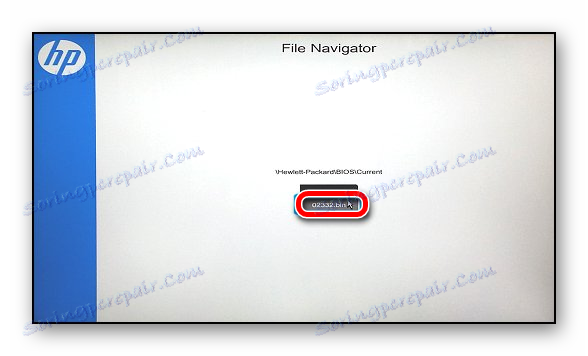
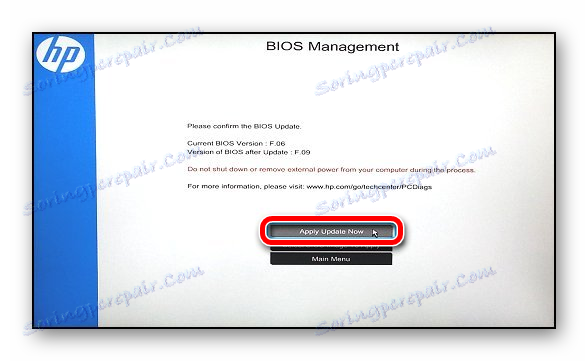
Метод 2: Актуализиране от Windows
Актуализацията чрез операционната система се препоръчва от самия производител на компютри, тъй като се произвежда само с няколко щраквания и качеството не е по-лошо от това, което се прави в обичайния интерфейс. Всичко, от което се нуждаете, се изтегля заедно с актуализираните файлове, така че потребителят не трябва да търси някъде и да изтегля специална помощна програма отделно.
Инструкциите за актуализиране на BIOS на HP Notebooks от Windows са както следва:
- Сред свалените файлове от официалния сайт намерете SP файла (номер на версията) .exe и го стартирайте.
- Инсталаторът се отваря, където трябва да прегледате полето с основната информация, да кликнете върху "Напред" , да прочетете и приемете лицензионното споразумение (отметнете "Приемам условията в лицензионното споразумение" ).
- Ще има още един прозорец с общата информация. Превъртете го, като кликнете върху "Напред" .
- Сега ще стигнете до прозореца, където трябва да изберете допълнителни действия за системата. В този случай маркирайте елемента "Актуализиране" и кликнете върху "Напред" .
- Отново се появява прозорец с обща информация, в който просто трябва да кликнете върху бутона "Старт", за да започнете процедурата.
- След няколко минути BIOS ще се актуализира и компютърът ще се рестартира.
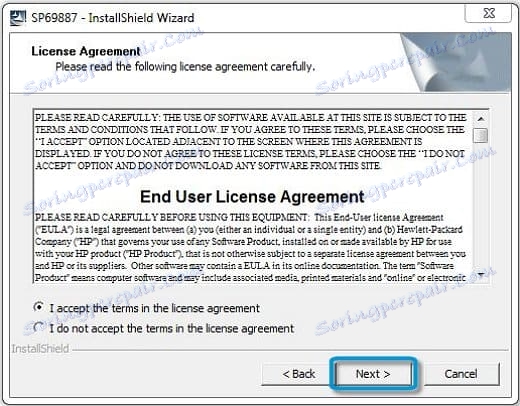

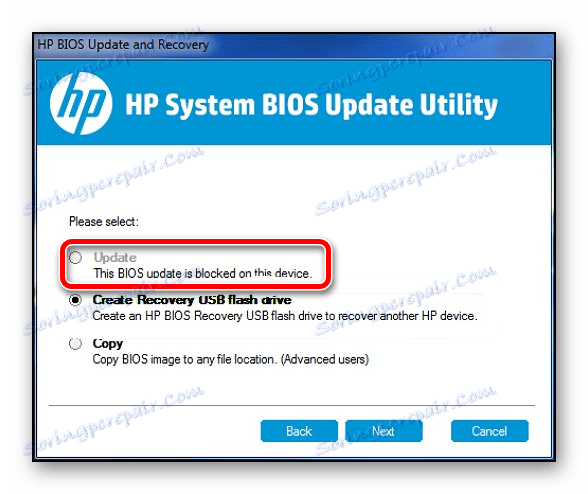
По време на ъпгрейдването през Windows, лаптопът може да се държи странно, например, спонтанно да рестартира, да включва и изключва екрана и / или да откроява различни индикатори. Според производителя, такива странности - това е нормално, така че не се намесвайте по никакъв начин с актуализацията. В противен случай ще нарушите работоспособността на лаптопа.
Актуализирането на BIOS на лаптопите на HP е достатъчно просто. Ако обикновено работите с операционната система, можете безопасно да направите тази процедура директно от нея, но трябва да свържете лаптопа към непрекъснато захранване.